Revit教程-初学者入门指南,快速掌握Revit建模技巧
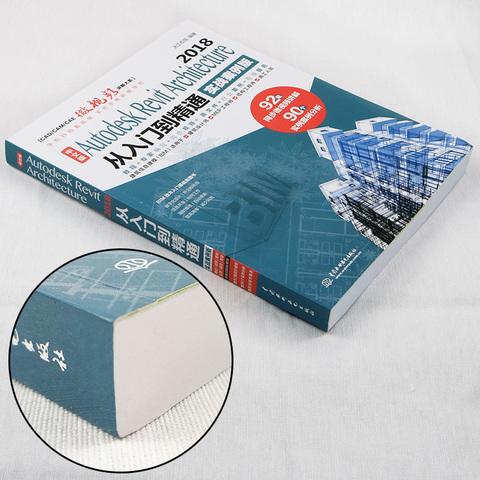
Revit是一款由美国Autodesk公司开发的三维建筑信息模型(BIM)软件,广泛应用于建筑、工程和施工行业。它具有强大的建模功能和可视化效果,能够帮助设计师和工程师更好地理解和协调建筑项目。本文将为初学者提供一个详细的入门指南,以帮助您快速掌握Revit建模技巧。
1. 安装和启动Revit
首先,您需要从Autodesk官方网站下载Revit软件,并按照说明进行安装。安装完成后,您可以在桌面或开始菜单中找到Revit图标,双击打开软件。
2. 选择项目模板
在启动Revit后,您将看到一个“新建项目”对话框。在这里,您需要选择一个项目模板,以便开始建模。Revit提供了多个项目模板,包括建筑、机械、电气和结构等。选择与您项目类型对应的模板,并点击“打开”。
3. 创建楼层平面
在Revit中,建模是从创建楼层平面开始的。在左侧的项目浏览器中,展开“视图”文件夹,然后右键点击“楼层平面”文件夹,选择“新建”。输入楼层的名称,并选择模板,然后点击“确定”。
4. 绘制墙体
在创建楼层平面后,您可以使用绘图工具绘制墙体。在Revit的顶部工具栏中,找到“建筑”选项卡,点击“墙体”。在弹出的菜单中,选择“墙体”的类型(如基本墙、矩形墙等),然后点击“绘制”按钮。用鼠标点击楼层平面上的起点和终点,来绘制墙体。如果需要更改墙体的尺寸或高度,您可以通过调整属性面板中的参数来实现。
5. 添加门窗
一旦绘制好墙体,您可以继续添加门窗。在Revit的顶部工具栏中,找到“建筑”选项卡,点击“门”或“窗”。选择您想要添加的门或窗的类型,然后点击“绘制”。用鼠标点击墙体上的位置,来添加门窗。您还可以通过调整属性面板中的参数来更改门窗的尺寸和位置。
6. 创建楼梯
如果您的建筑需要楼梯,您可以使用Revit的楼梯工具来创建它们。在Revit的顶部工具栏中,找到“建筑”选项卡,点击“楼梯”。选择您想要创建的楼梯的类型,然后点击“绘制”。用鼠标点击楼层平面上的起点和终点,来绘制楼梯。您还可以通过调整属性面板中的参数来更改楼梯的尺寸和形状。
7. 添加家具和装饰
在建模过程中,您可以继续添加家具和装饰物,以丰富建筑的内部设计。在Revit的顶部工具栏中,找到“构件”选项卡,点击“家具”或“装饰”。选择您想要添加的家具或装饰物的类型,然后点击“绘制”。用鼠标点击楼层平面上的位置,来添加家具或装饰物。您还可以通过调整属性面板中的参数来更改家具和装饰物的尺寸和位置。
8. 添加标注和尺寸
一旦建模完成,您可以添加标注和尺寸来提供详细的信息。在Revit的顶部工具栏中,找到“注释”选项卡,点击“标注”或“尺寸”。选择您想要添加的标注或尺寸的类型,然后用鼠标点击建筑元素来添加它们。您还可以通过调整属性面板中的参数来更改标注和尺寸的样式和位置。
9. 创建图纸和打印
一旦您完成建模和注释,您可以创建图纸并打印出来。在Revit的顶部工具栏中,找到“输出”选项卡,点击“创建图纸”。选择您想要创建图纸的视图类型,然后点击“确定”。在创建的图纸中,您可以调整视图的比例、添加标题和标注等。最后,点击“打印预览”按钮来预览和打印图纸。

以上就是Revit的初学者入门指南,希望通过本文的介绍,您能够快速掌握Revit的建模技巧。Revit作为一款强大的BIM软件,可以极大地提高建筑设计和施工的效率。如果您想要深入学习Revit,还可以参考官方文档和在线教程,进一步提升您的建模能力。祝您在Revit的学习和应用中取得成功!
BIM技术是未来的趋势,学习、了解掌握更多BIM前言技术是大势所趋,欢迎更多BIMer加入BIM中文网大家庭(http://www.wanbim.com),一起共同探讨学习BIM技术,了解BIM应用!
相关培训